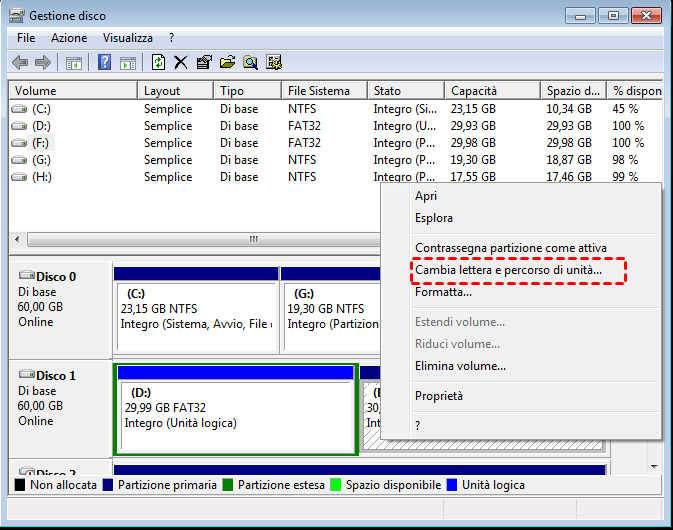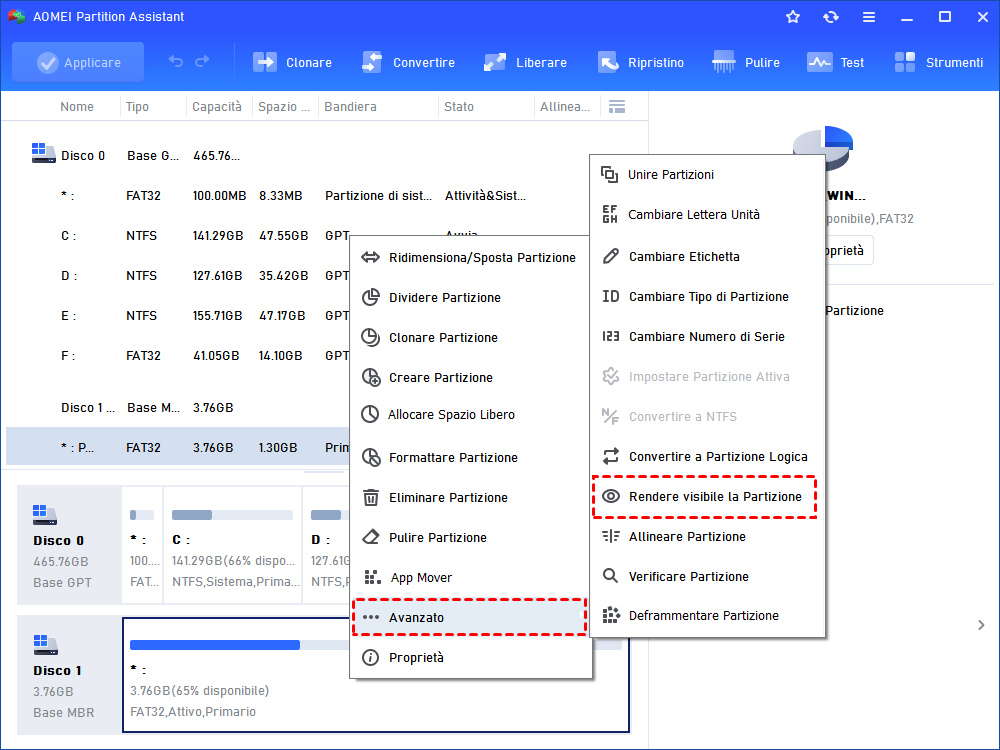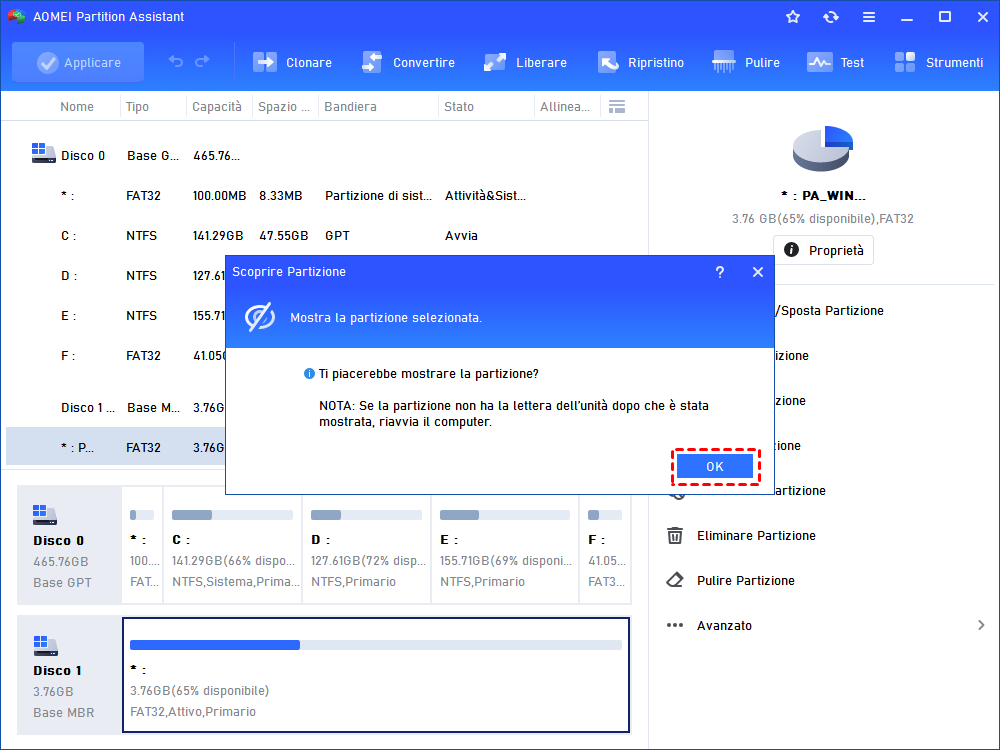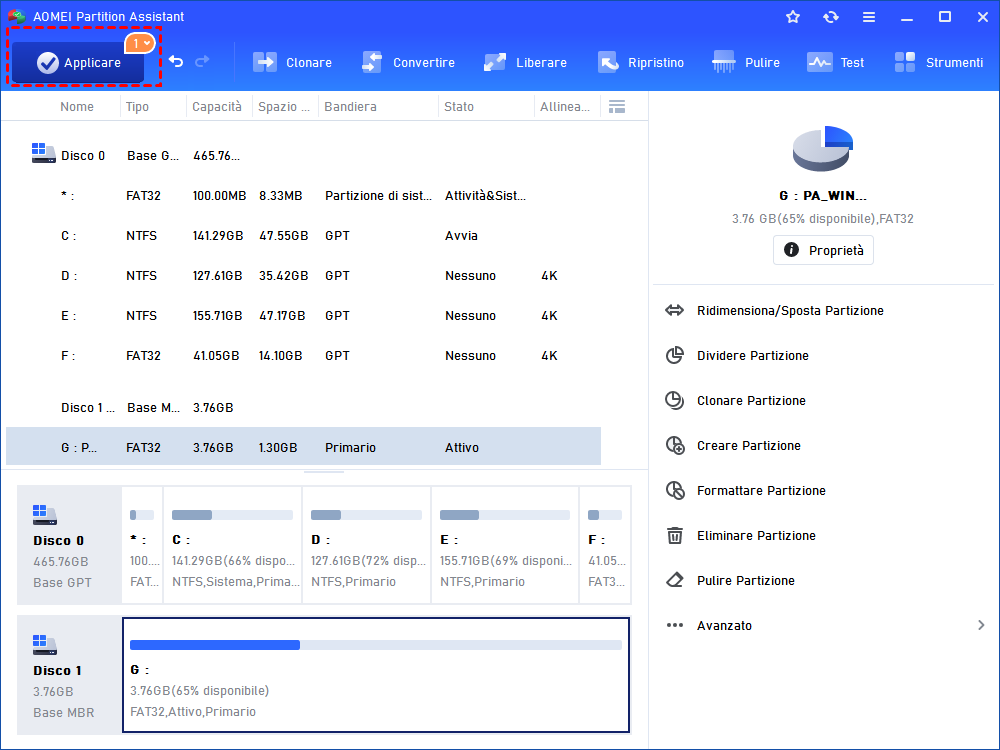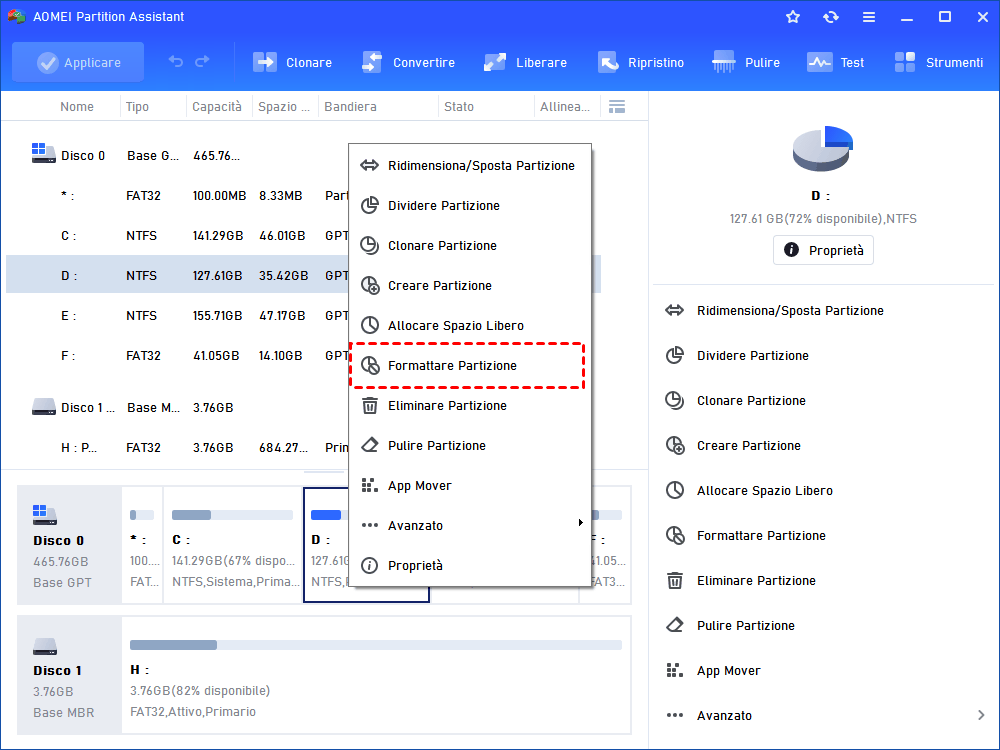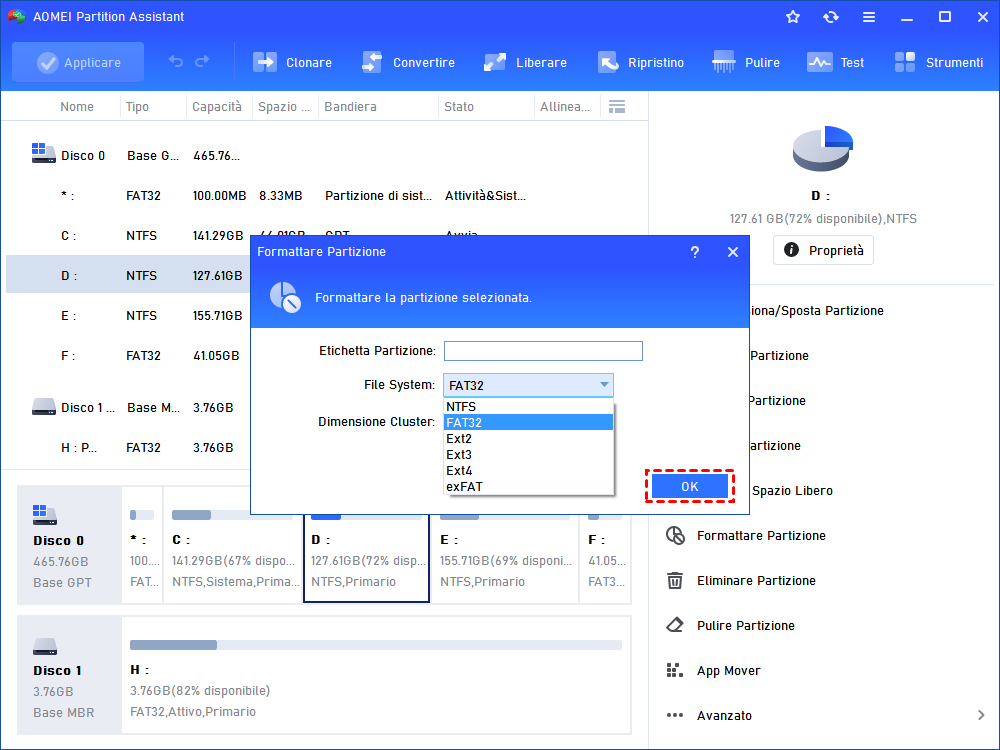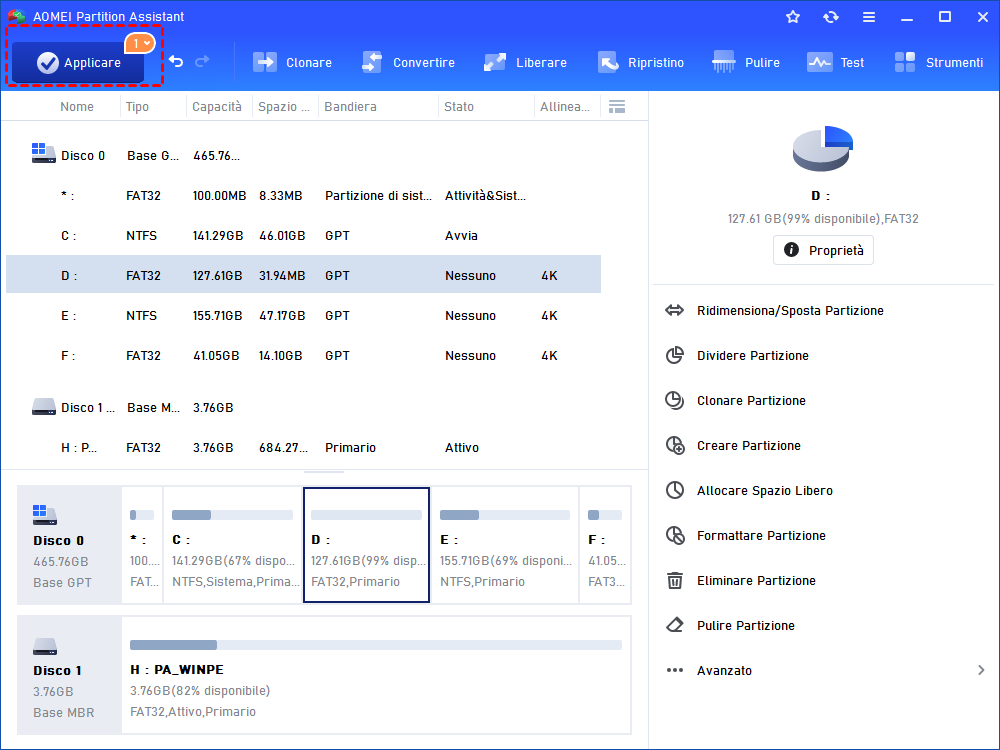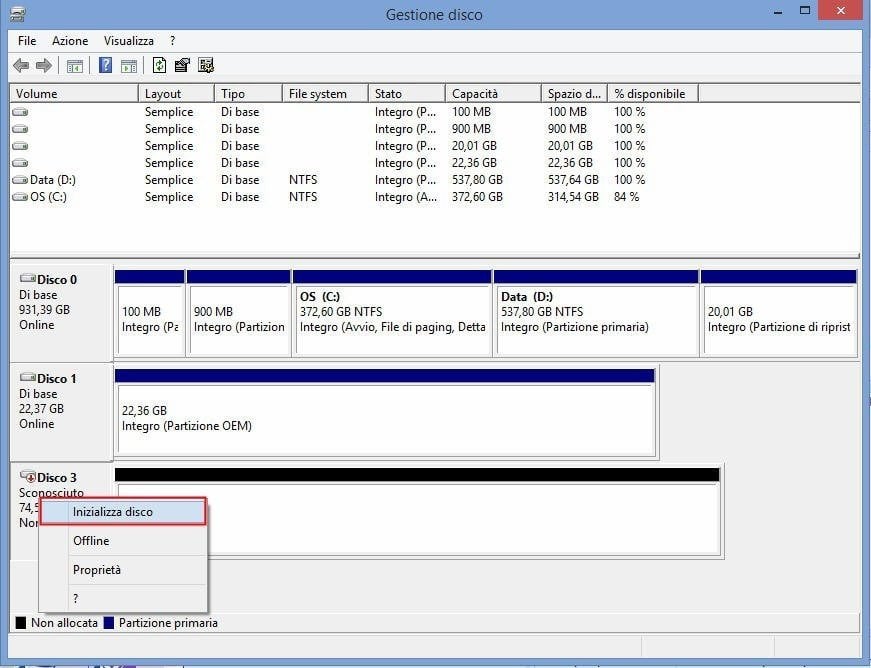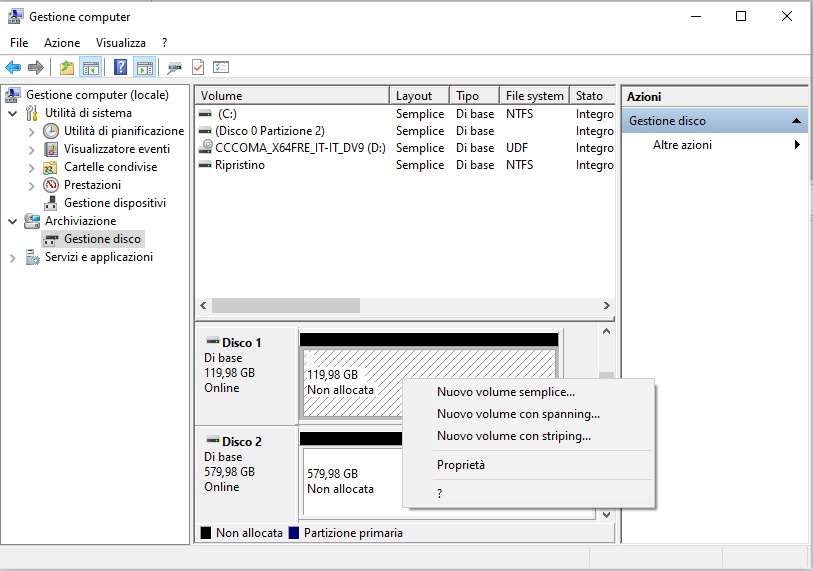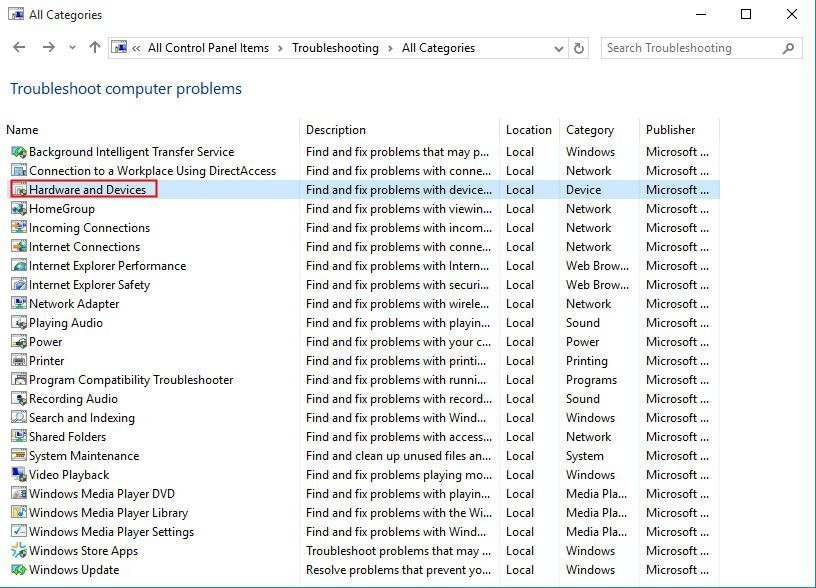Come Risolvere l’Errore di Partizione Hard Disk non Visibile?
Scopri che la partizione del hard disk non visibile in Esplora file di Windows 11/10/8/7 o in Gestione disco? Non preoccuparti, questo articolo ti illustra delle soluzioni per aiutarti a risolvere questo problema.
La mia partizione del hard disk non visibile
È comune incontrare il problema che la partizione del disco rigido non viene rilevato in Windows 7/8/10/11. Tutte le partizioni o una partizione del disco rigido potrebbero non essere visualizzate in Windows dopo aver collegato il disco rigido esterno al computer.
Perché la partizione del hard disk non è rilevato?
Ci sono vari motivi che spiegano la mancata visualizzazione della partizione in Windows 8. Di seguito elenchiamo alcuni punti che molto probabilmente causano il problema:
◆ La connessione è scarsa o interrotta.
◆ Il disco rigido è vecchio o incompatibile.
◆ Il disco è danneggiato fisicamente.
◆ Sul disco rigido sono presenti settori danneggiati o file corrotti. Il sistema è infettato da virus o malware.
Diverse soluzioni in varie situazioni
Esistono molti problemi che possono portare il problema della partizione del disco rigido non visibile in Esplora file di Windows, dovresti prendere diverse misure per motivi diversi.
Soluzione 1. Assegnare una lettera di unità alla partizione invisibile
Se la partizione del disco rigido non ha una lettera di unità, non sarà possibile visualizzare la partizione in Esplora file di Windows. Quindi, puoi premere la combinazione "Windows "+"R" per aprire la casella Esegui, inserisci "diskmgmt.msc" e premere il tasto "Invio" per accedere a Gestione disco. In Gestione disco, individua la partizione mancante della lettera di unità e scegli "Cambia lettera di unità e percorso..." . Poi, clicca su "Aggiungi" per assegnare una lettera di unità alla partizione. Successivamente, la partizione mancante apparirà in Esplora file.
Soluzione 2. Nascondere la partizione nascosta in Windows 7/8/10/11
Se la partizione del disco rigido è nascosta manualmente, non apparirà in File Explorer. Qui è possibile rivolgersi a un gestore di partizioni di terze parti - AOMEI Partition Assistant Standard, che può aiutare a visualizzare le partizioni nascoste. Prima di tutto, scaricalo, installalo ed eseguilo gratuitamente. Poi, segui i passi qui sotto:
Passo 1. Nell'interfaccia utente principale, clicca con il tasto destro del mouse sulla partizione nascosta che devi far apparire in Esplora file e andate su "Avanzato">"Rendere visibile la partizione".
Passo 2. Tieni a mente le informazioni sulla finestra pop-up e clicca su "OK".
Passo 3. Visualizza l'anteprima dell'operazione in sospeso e cliccate su "Applicare">"Procede" per eseguirla.
☞ Suggerimento: Se la partizione del disco rigido non riconosciuta è causata dalla cancellazione accidentale, è possibile utilizzare AOMEI Partition Assistant Professional per recuperare la partizione eliminata in Windows 7,8,10, 11.
Soluzione 3. Riformattare la partizione del disco rigido in un file system riconosciuto
Se il disco esterno è formattato con un file system non riconosciuto, la partizione del disco rigido esterno potrebbe scomparire in Esplora file di Windows. Fai riferimento ai passaggi seguenti per riformattare la partizione in un file system supportato da Windows come NTFS, FAT32 ed exFAT. Poiché la formattazione eliminerà tutti i dati sulla partizione, è possibile eseguire il backup dei dati sulla partizione prima di riformattare.
Passo 1. Esegui AOMEI Partition Assistant Standard. Trova la partizione del disco rigido da formattare, clicca con il tasto destro e scegli "Formattare Partizione".
Passo 2. Scegli uno dei file system elencati secondo le tua esigenze e clicca su "OK".
Passo 3. Fare clic su "Applicare" e "Procede" per eseguire l'operazione.
PS.: Quando la partizione non ha la lettera di unità, è necessario assegnare una lettera di unità ad essa dopo la riformattazione.
Soluzione 4. Inizializzare il disco rigido in Gestione disco
Quando il disco rigido esterno è nuovo e non allocato, non viene visualizzato in Esplora file. A questo punto, è necessario rendere il disco rigido che scompare online e creare una partizione come indicato di seguito:
1. Accedi a Gestione disco, il nuovo disco rigido esterno è contrassegnato come sconosciuto, non inizializzato, non allocato. Fai clic con il tasto destro del mouse sul disco rigido e selezionare "Inizializza disco".
Note:✎...
L'inizializzazione del disco rigido porta alla perdita di dati se ci sono dati sul disco rigido.
Ci sono possibilità che non si riesca ad inizializzare il disco rigido e che si ricevano errori come il dispositivo non è pronto.
2. La prima volta che inizializzi il disco, ti verrà richiesto di scegliere lo stile di partizione MBR o GPT per il tuo disco. Poi, clicca su "OK".
3. Si tornerà all'interfaccia principale di Gestione disco. Qui si può vedere che il disco rigido è contrassegnato come Basic Online, Unallocated. Quindi, cliccate con il tasto destro sullo spazio non allocato e scegliete "Nuovo volume semplice".
4. Segui la procedura guidata Nuovo volume semplice per creare una partizione sul disco rigido. Dopo di che, puoi vedere la partizione del disco rigido in Esplora file.
Soluzione 5. Aggiornare il driver del dispositivo in Gestione dispositivi
Quando il disco rigido non viene visualizzato nemmeno in Gestione disco, la partizione o le partizioni del disco rigido non vengono certamente visualizzate in Esplora file di Windows 7/8/10/11. In tal caso, puoi provare ad aggiornare il driver del dispositivo per il disco rigido per risolvere questo problema. Ecco i passi dettagliati:
1. Aprire la casella Esegui, inserire "devmgmt.msc" e premere "Invio" per aprire Gestione dispositivo.
2. Cliccare sui driver del disco e localizzate il disco rigido esterno che ora appare in Gestione disco. Poi cliccate con il tasto destro e scegliete "Aggiorna driver".
3. Scegliere "Cerca automaticamente il software del driver aggiornato".
Poi controlla se la partizione del disco rigido viene visualizzata in Gestione disco ed Esplora file.
Soluzione 6. Risolvere i problemi del disco rigido tramite il risolutore di problemi di hardware e dispositivi
Oppure puoi rivolgerti alla risoluzione dei problemi per risolvere la scomparsa della partizione del disco rigido in Windows 7, 8, 10, 11.
1. Digitare "controllo" nella casella Esegui e premere il tasto "Invio" per aprire il pannello di controllo
2. Nella casella di ricerca, digitare "risoluzione dei problemi" e premere "Invio".
3. Fare clic su "Visualizza tutto" e fare clic su "Hardware e dispositivi".
Poi, segui le istruzioni per risolvere il problema.
Conclusione
Come descritto sopra, il problema della partizione hard disk non visibile in Windows 7/8/10/11 potrebbe causato da diversi motivi. Se ti trovi in questa condizione, puoi entrare in Gestione disco per visualizzare lo stato della partizione in un primo momento. Se la partizione del disco rigido non compare nemmeno in Gestione disco, puoi entrare in Gestione dispositivi per aggiornare il driver del dispositivo o controllare la connessione tra il disco rigido esterno e il computer.
Se incontri questo errore, ma utilizzi il sistema operativo Windows Server, puoi aggiornare a AOMEI Partition Assistant Server per risolvere questo problema.